Ofis çalışanıysanız, tek tek sayfalara bölmek istediğiniz çok sayfalı bir PDF dosyasıyla karşılaşmış olabilirsiniz. PDF'yi bölmek, özellikle doğru aracı kullandığınızda kolaydır. İnternette arama yaptıysanız, PDF'yi birden çok dosyaya bölmenize yardımcı olmak için birçok PDF ayırıcı sağlandığını görmüş olmalısınız, ancak hangisi en iyisidir?
Aşağıdaki makalede, PDF dosyasını bölmenize yardımcı olacak en iyi PDF splitter'ı tanıtacağım. PDF'yi çevrimiçi bölmeyi seçebilir veya bir PDF'yi profesyonel PDF ayırıcıyla bölebilirsiniz.
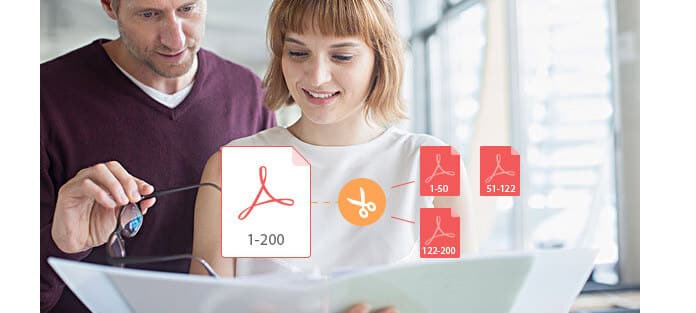
Bölünmüş PDF
PDF'yi Bilgisayar / Mac'te bölmenin hızlı ancak profesyonel bir yolunu arıyorsanız, profesyonel bir PDF ayırıcı seçmeniz daha iyi olur. Aiseesoft PDF Bölücü PDF'yi belirli sayfalara veya yer imlerine göre güvenli ve kayıpsız olarak birden çok dosyaya ayıran en profesyonel PDF bölme aracıdır. Şimdi PDF'yi en iyi PDF splitter ile nasıl böleceğinizi görelim.
1. Adım Win / Mac için Aiseesoft PDF Splitter'ı indirin
Profesyonel PDF ayırıcıyı bilgisayarınıza veya Mac'inize indirin ve açın.
2. Adım PDF dosyası ekle
Bölmek istediğiniz PDF dosyasını girmek için "Dosya Ekle" düğmesini tıklayın.

3. Adım Bölünecek sayfaları seçin
Sayfa Aralığı alanında Aralık'ı tıklayın. Yalnızca tek bir sayfa istiyorsanız, sayfa numarasını girin. Sürekli sayfalar istiyorsanız, sayfa aralığını girin. Örneğin, sayfa 3'ten sayfa 10'a çıkarmak için 3-10 girin. Sürekli olmayan birkaç sayfa istiyorsanız, sayfa numaralarını ve sayfa aralıklarını girin. Örneğin, 3,5,8,12-15 girişi sayfa3, sayfa5, sayfa8 ve sayfa 12-15 istediğiniz anlamına gelir.

4. Adım PDF bölünmesini başlat
İhtiyacınız olan çıktı biçimini seçin ve sayfaları PDF'den çıkartmaya başlamak için "Başlat" düğmesine tıklayın.
Bu PDF Dönüştürücü Ultimate'ı tanırsanız, sadece bir PDF ayırıcı değil, aynı zamanda bir PDF birleştirici olarak da alınabileceğini görebilirsiniz. Hem PDF bölünmesine hem de birleştirilmesine ihtiyaç duyan insanlar için bu, alabileceğiniz en ideal araçtır.
PDF bölünmesini yalnızca bir veya iki kez ele alıyorsanız ve PDF bölünmesi için en basit yöntemi arıyorsanız, çevrimiçi ücretsiz PDF splitter çözümünüzdür. Burada, Bilgisayar / Mac'te PDF'yi ücretsiz bölmenize yardımcı olmak için iki çok yararlı çevrimiçi PDF bölme aracı topladım.
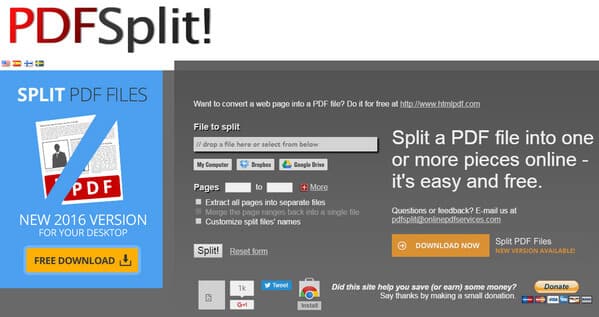
PDF Bölünmüş PDF dosyasını bilgisayar / Dropbox / Google Drive'dan sayfalara bölmek için çevrimiçi bir araçtır. Sadece belirli bir dosyayı bırakın veya bölmek istediğiniz PDF dosyasının bağlantısını yapıştırın, "Böl!" düğmesine tıkladığınızda bölünmüş PDF dosyasını tek bir dosyaya alabilirsiniz. Dahası, PDFSplit ayrıca bir PDF'yi birden fazla dosyaya ayırmak, PDF sayfalarını birleştirmek, PDF dosyalarını ve diğer gelişmiş işlevleri sıkıştırmak veya dönüştürmek için çıkarmayı da destekler.
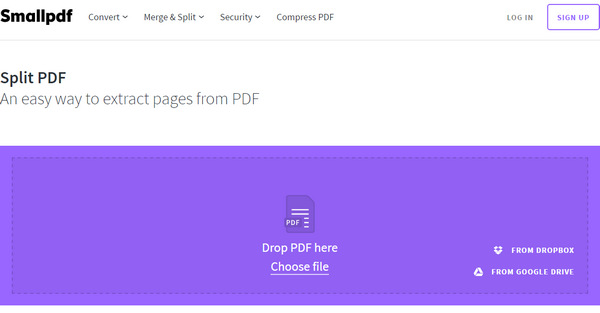
Küçük PDF PDF sayfalarını ayıklamak için basit bir bölme aracıdır. Bir web uygulaması olarak Küçük PDF, PDF'yi Windows / Mac ve diğer platformlarda bölmenizi destekler. PDF dosyalarını bölmek için, dosyalarınızı sürükleyip bırakarak yükleyin veya "dosya seç" e basın, yeni bir dosyaya kaydetmek istediğiniz sayfaları seçin, ardından "PDF'yi Böl" düğmesine basın ve dosyanızı indirin. Tüm sert PDF bölünmüş, PDF ayıklama işleri bulutta gerçekleşir, böylece bilgisayarınızın kaynaklarından hiçbirini kullanmayacaktır.
Bu yazıda, PDF sayfalarını bölmek için en iyi çözümler hakkında konuştuk. Genel olarak konuşursak, bir PDF bölmesi arıyorsanız ve hepsi bir arada araçla profesyonel bir PDF ayırıcı seçebilirsiniz. Aksi takdirde, kolaylık sağlamak için çevrimiçi PDF'yi ücretsiz bölmeyi seçebilirsiniz. PDF bölünmesi hakkında başka sorularınız mı var? Yorumlarınızı aşağıya bırakın!